3 enkle trinn for å brenne video _TS filer / mappe til DVD på Mac / Windows
TS er transportstrøm videoformat basert på MPEG-2 del en. I dag er TS-filer mye brukt på Internett som kringkasting av HD-TV (HDTV), som gjør det mulig for folk å synkronisere digital lyd og video. Men hva om du vil se høydefinisjons-TS-videoer på DVD-spiller eller lagre TS-video på DVD for sikkerhetskopiering? Du må først brenne TS-videoene dine til DVD-format. I denne guiden vil vi vise deg den enkleste og raskeste måten å brenn TS-videoer til DVD .
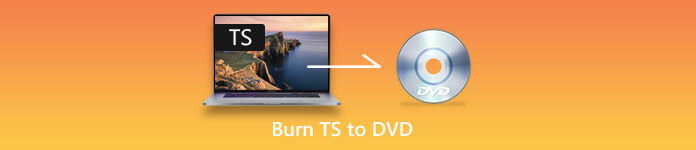
Del 1. Hva er TS-filen
TS (Transport Stream) er et videostreamfilformat for lagring av lyd, video og data. Det er en type digitalt containerformat som innkapsler pakkede elementære strømmer og annen data. Og TS-filer er spesifisert for MPEG-2 del 1-systemer, som komprimerer videodataene.
Hvis du bare vil se MPEG live stream-filen (.ts), kan du bruke VLC-spiller eller andre mediespillere til å spille den. Men hvis du vil brenne en TS-fil til DVD-plate for å spille på DVD-spiller og TV eller lagre TS på DVD for sikkerhetskopiering, må du brenne TS til DVD.
Del 2. Slik brenner du enkelt TS-filer til DVD
Denne TS til DVD-omformeren støtter endring av TS-videoer eller andre formatvideoer til hvilket som helst DVD-format, inkludert DVD-R / RW, DVD + R / RW, DVD-9, DVD-5, DVD + R DL, DVD-R DL og mer . Og det gir også forskjellige redigeringsfunksjoner for å redigere TS-video før du oppretter DVD, og du kan forhåndsvise alle effekter og endringer. Basert på operativsystemet ditt, velg riktig versjon nedenfor for å laste den ned til datamaskinen din.
Gratis nedlastingFor Windows 7 eller nyereSikker nedlasting
Gratis nedlastingFor MacOS 10.7 eller nyereSikker nedlasting
Fremgangsmåte for å brenne video _TS til DVD på Windows, lignende på Mac
Trinn 1. Importer video _TS-filer til TS til DVD-brennerprogramvaren
Gratis nedlasting, installer og start Aiseesoft DVD Creator på datamaskinen din.
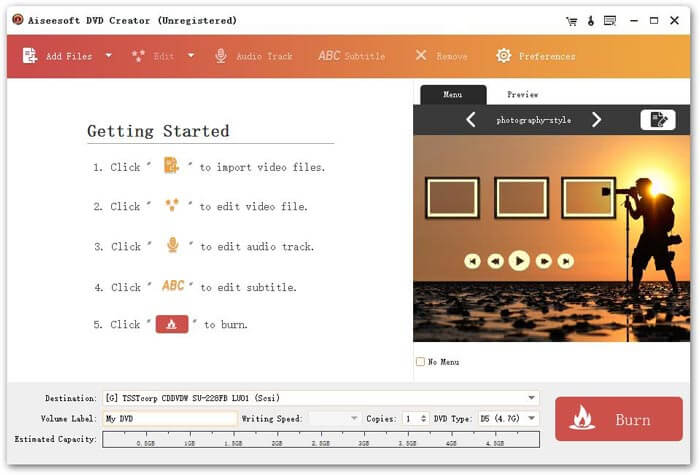
Klikk på rullegardinlisten for mål, hvis du har satt inn en tom plate, velger du platen. Ellers velger du å lagre som DVD-mappe eller lagre som ISO (* .iso) og angi målmappen.
Klikk deretter på Legg til filer og last inn TS-videoene du vil brenne.
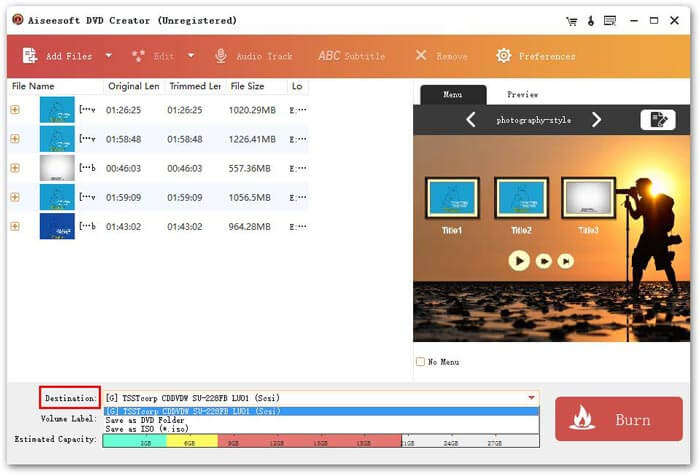
Steg 2. Rediger TS-videoer
Velg menyen for utgangs-DVD-en i forhåndsvisningsvinduet til høyre for denne DVD-skaperen ved å klikke på høyre eller venstre pil for å velge din favorittmeny. Eller du kan gå direkte til Rediger-meny-vinduet for å få flere innstillinger.
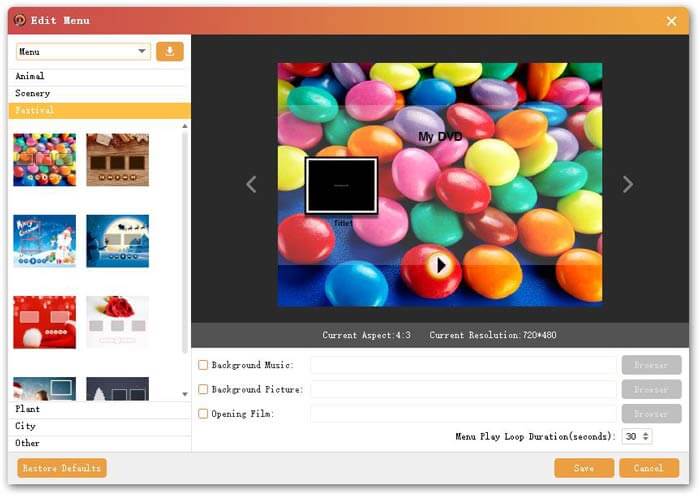
Klikk på for å redigere TS-videoene dine ytterligere Redigere på hovedgrensesnittet og kom til Rediger-vinduet. Her kan du justere parameterinnstillingene, trimme videolengden, beskjære videoen og legge til vannmerker som du vil. Etter redigering klikker du på OK knappen og lukk dette vinduet.
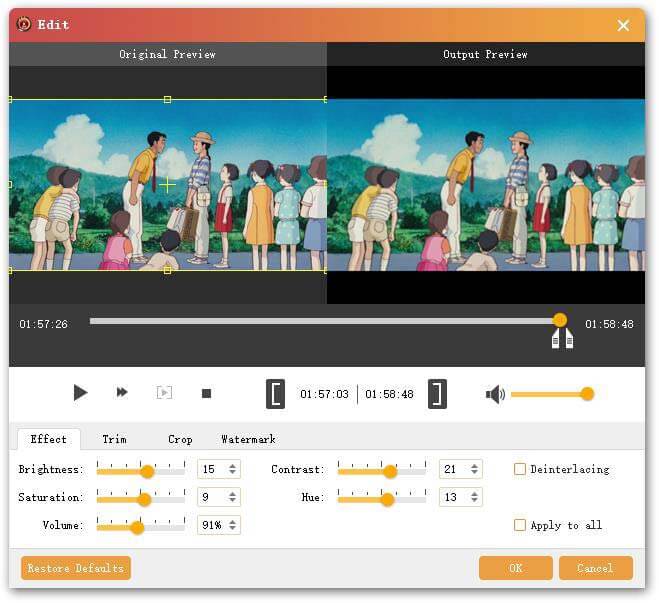
Hvis du trenger å legge til lydspor og teksting på DVDen, kan du klikke på Lydspor eller ABC-undertekst på toppen av hovedgrensesnittet.
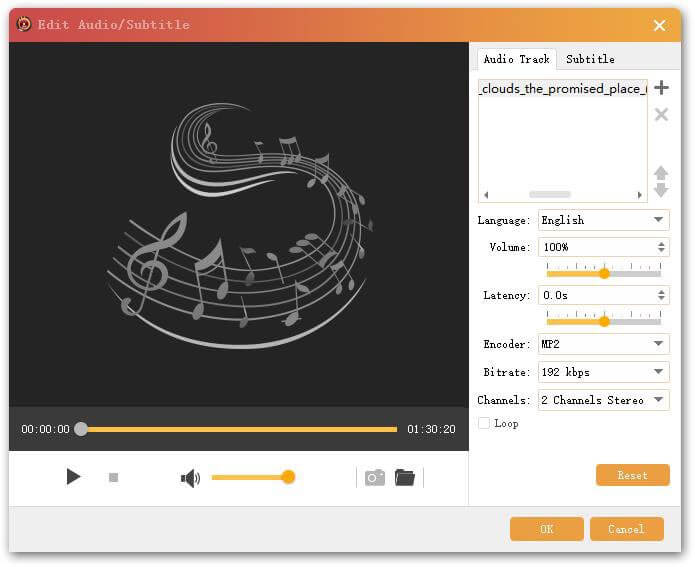
Trinn 3. Brenn video TS til DVD
Til slutt klikker du på Brenne -knappen nederst til høyre og start brenneprosessen. Alt dette for å brenne video _TS til DVD, så kan du bevare TS-videoen som DVD for alltid og spille den på DVD-spilleren.
Denne DVD-skaperen fungerer på både Windows og Mac-system, velg en basert på dine behov og nyt video TS-filene dine på DVD med letthet.
Gratis nedlastingFor Windows 7 eller nyereSikker nedlasting
Gratis nedlastingFor MacOS 10.7 eller nyereSikker nedlasting



 Video Converter Ultimate
Video Converter Ultimate Skjermopptaker
Skjermopptaker



